笔记本触摸板是笔记本非常重要的一个部件,特别是经常携带笔记本出差、演示等人士,用触摸板操作电脑是其觉得最为方便的操作方式,但触摸板使用久了,会经常出现失灵的情况。......
2016-10-08 201 笔记本触摸板
简介:我们会经常看到这种现象,电脑中的图片只显示图标,不显示图片。如图所示
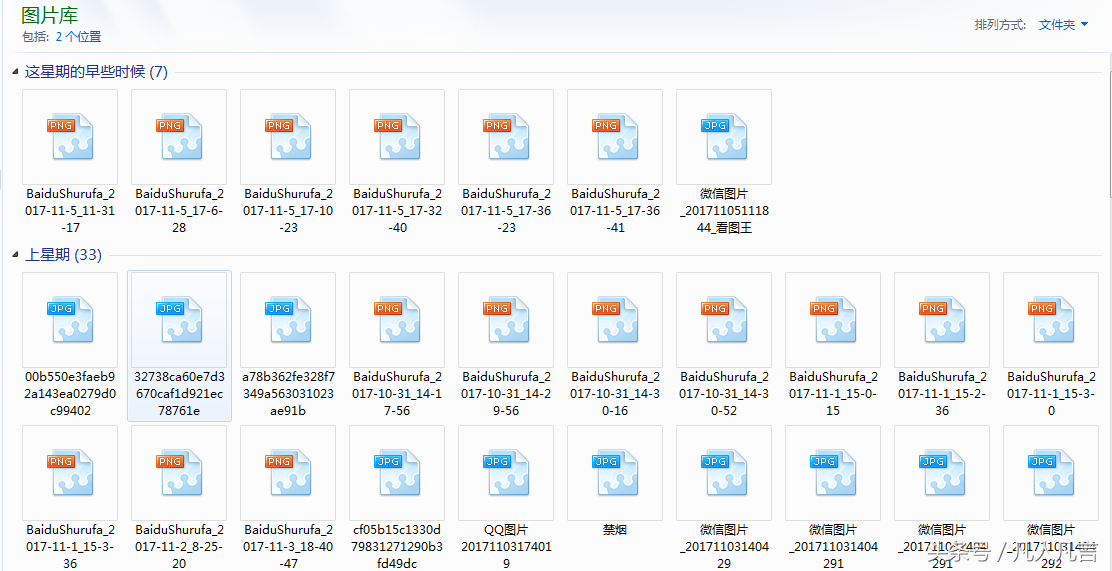
步骤:
第一步:点击【组织】按钮

第二步:点击【文件夹和搜索选项】
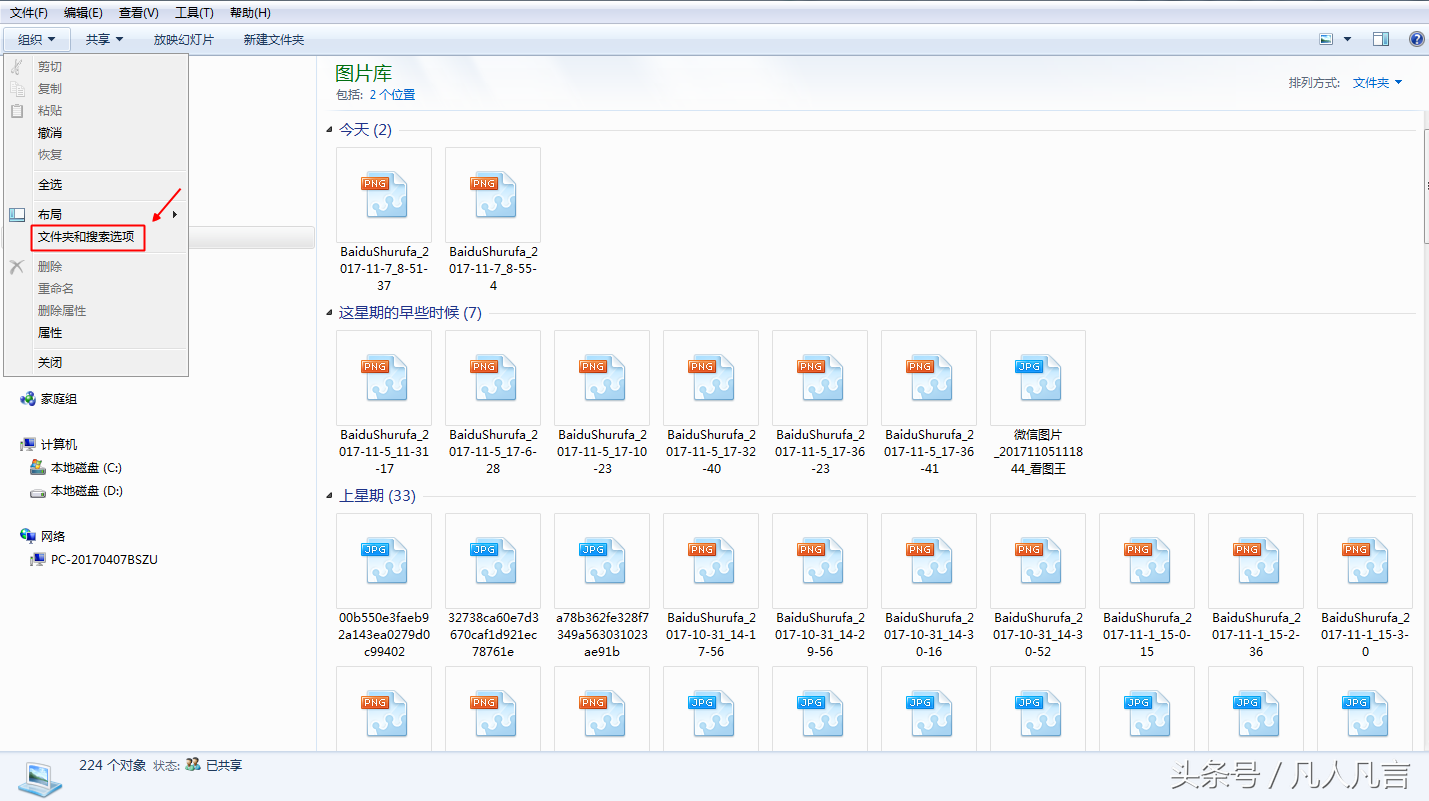
第三步:在文件夹选项卡中点击【查看】
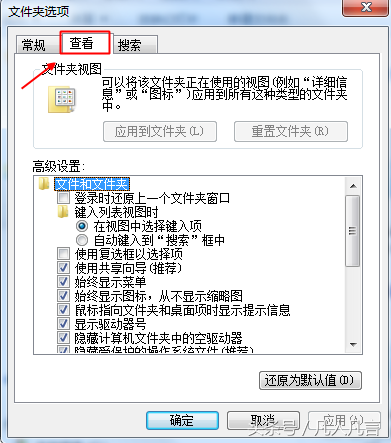
第四步:向下滑动滚动条,找到【始终显示图标,从不显示缩略图】
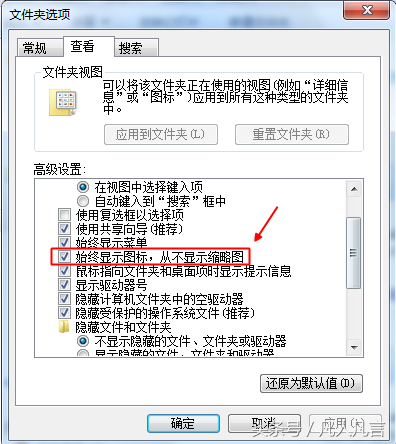
第五步:把【始终显示图标,从不显示缩略图】前面的√去掉
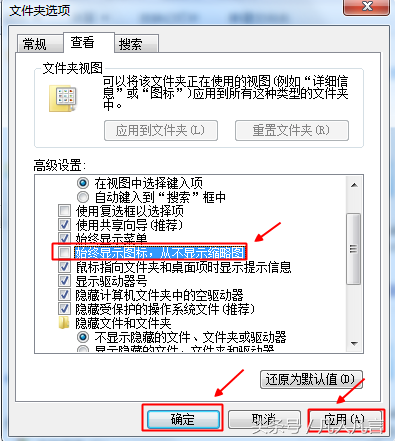
第六步:点击【应用】【确定】
效果如图:
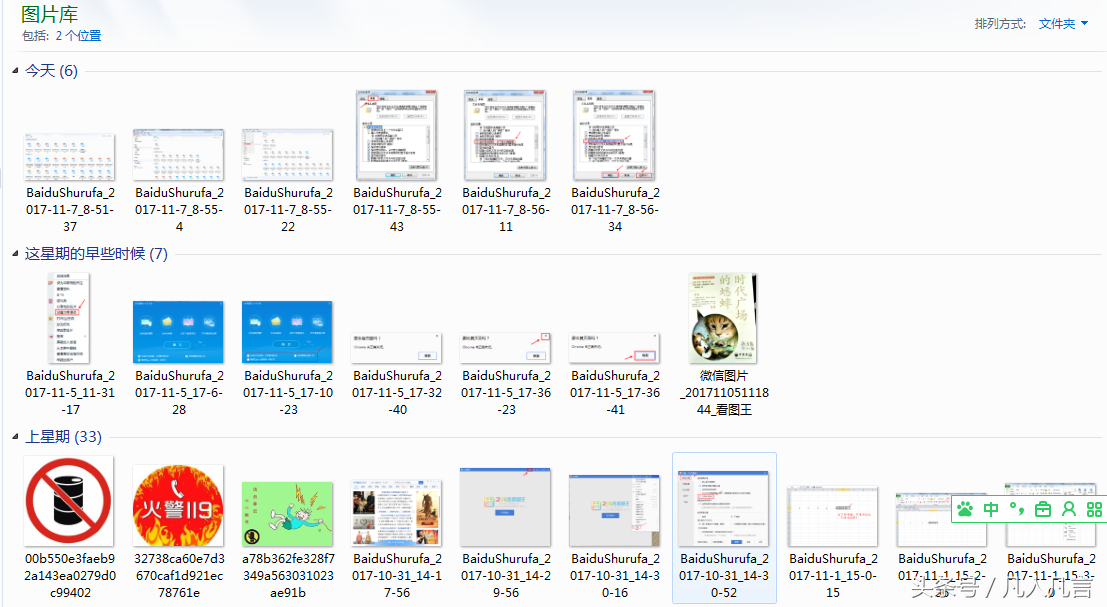
标签: 电脑教程
相关文章

笔记本触摸板是笔记本非常重要的一个部件,特别是经常携带笔记本出差、演示等人士,用触摸板操作电脑是其觉得最为方便的操作方式,但触摸板使用久了,会经常出现失灵的情况。......
2016-10-08 201 笔记本触摸板

有很多人发现笔记本不能在麦克输入的同时通过音箱输出,这并不是笔记本自身不支持,只是系统没有设置好造成了,下面笔者来教我们怎么让笔记本系统在麦克输入的同时通过音箱输......
2016-05-24 203 笔记本电脑